kvm实例变更为qingtian实例(windows)-九游平台
操作场景
本节介绍将windows操作系统的kvm实例变更为qingtian架构实例的操作步骤。

- kvm实例:参考规格清单,查询对应规格的虚拟化类型。
- qingtian架构实例:选择“通用计算增强型c7”、“内存优化型m7”。
约束与限制
- 变更规格过程中,弹性云服务器需要关机,建议您选择业务空闲时间进行操作。
- 变更规格时不支持修改网络类型。
- qingtian实例仅支持使用scsi磁盘模式挂载磁盘,不支持使用vbd磁盘模式挂载磁盘。即磁盘标识为wwn。
- 支持将“kvm实例”变更为“qingtian实例”,不支持将“qingtian实例”变更为“kvm实例”。
- 不支持“xen” 实例变更为“qingtian实例”。
步骤1:制作系统盘快照
如果云服务器未安装驱动就执行变更规格的操作,云服务器可能无法正常使用,造成您的系统盘数据丢失。因此,建议您先制作系统盘快照,防止数据丢失。
- 制作系统盘快照前请对云服务器完成自检。
对云服务器执行关机、开机操作,确保云服务器重启后业务可以正常运行。再启动制作系统盘快照。
- 制作系统盘快照的操作,请参见《云硬盘用户指南》的“用户指南 > 创建快照”章节。

系统盘快照用于恢复系统盘数据,当变更规格失败回退后,可通过快照回滚数据的方式,进行数据恢复。详细操作,请参考使用快照回滚数据至云硬盘。
变更规格完成后,如已确认业务恢复正常,请在快照页面手动删除快照。
步骤2:检查scsi驱动
- 登录弹性云服务器。
- 打开“运行”对话框,输入“regedit”进入注册表编辑器。
- 在注册表中找到以下路径:computer\hkey_local_machine\system\controlset001\services\vioscsi
查看该目录下是否存在“startoverride”项。
- 若注册表该路径下只有“enum”和“parameters”项,则无需修改。
图2 注册表
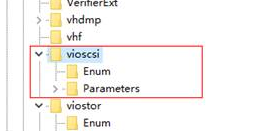
- 若注册表该路径下存在“startoverride”项,请执行步骤4。
- 若注册表该路径下只有“enum”和“parameters”项,则无需修改。
- 修改“startoverride”项中类型为“reg_dword”,数据为“3”的字段修改为“0”。
图3 “startoverride”项
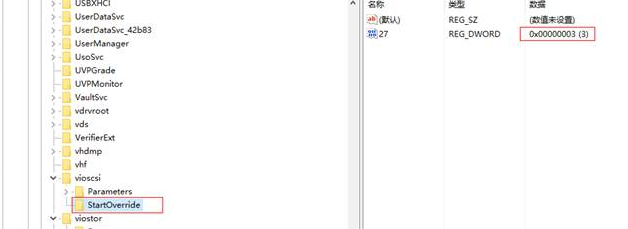 图4 修改“reg_dword”数据
图4 修改“reg_dword”数据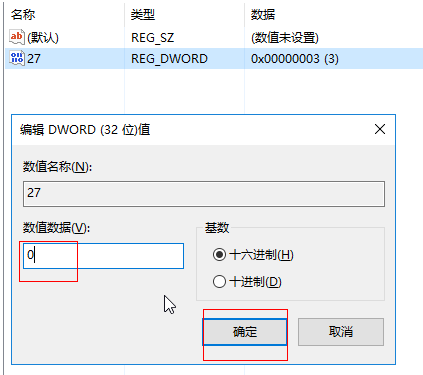
- 将弹性云服务器关机。
步骤3:变更规格
- 登录控制台。
- 单击控制台左上角的
 ,选择区域和项目。
,选择区域和项目。 - 单击“
 ”,选择“计算 > 弹性云服务器”。
”,选择“计算 > 弹性云服务器”。 - 在弹性云服务器列表,查询待变更弹性云服务器状态。
如果不是关机状态,单击“操作”列下的“更多 > 关机”。
- 单击“操作”列下的“更多 > 变更规格”。
系统进入“云服务器变更规格”页面。
- 根据界面提示,选择变更后的云服务器类型、vcpu和内存。
- (可选)选择“专属主机”。
对于在专属主机上创建的弹性云服务器,系统支持更换云服务器所在的专属主机。
此时,您可以单击下拉列表,选择更换专属主机。如果下拉列表中无可用的专属主机,说明专属主机所剩资源不足,不能用于创建变更规格后的弹性云服务器。
- 单击“确定”。

- 单击“确定”后云平台自动为您制作系统盘快照。变更规格完成后,如已确认业务恢复正常,请在快照页面手动删除快照。
- 如果变更规格失败后,弹性云服务器无法使用,可能会需要重装操作系统来恢复云服务器,请注意重装操作系统会清除系统盘数据,但不影响数据盘的数据。
(可选)步骤4:检查磁盘挂载状态
kvm 实例变更为qingtian实例时,可能会发生磁盘挂载失败的情况,因此,变更规格后,需检查磁盘挂载状态是否正常。如果正常,则变更成功。
- windows弹性云服务器
详细操作请参考windows云服务器变更规格后数据盘脱机怎么办?
后续处理
如果控制台上云服务器列表页,显示弹性云服务器已变更规格成功,但是远程登录云服务器后,操作系统无法启动。此时,请联系客服进行恢复,或重装操作系统。重装系统的操作指导,请参见重装操作系统。

重装操作系统会清除系统盘数据,但不影响数据盘的数据。
变更规格完成后,如已确认业务恢复正常,请在快照页面手动删除快照。
相关文档
意见反馈
文档内容是否对您有帮助?
如您有其它疑问,您也可以通过华为云社区问答频道来与我们联系探讨





